Una delle migliori caratteristiche di Debian 11 è il supporto per diversi ambienti desktop diversi dall'opzione predefinita che viene fornita. Oltre all'ambiente desktop GNOME (DE) che Debian 11 supporta per impostazione predefinita, puoi installare altri DE come Xfce, Cinnamon, Mate, ecc.
Puoi scegliere di installare uno o più di questi DE sulla tua installazione di Debian 11. Quindi, anche se hai già installato GNOME DE, non preoccuparti; puoi comunque installare un altro DE (anche se devi stare attento quando mantieni più DE sulla tua installazione di Debian).
Cannella è una scelta fantastica per un'esperienza desktop. Ha molte caratteristiche uniche, un sacco di temi e un'incredibile personalizzazione. È stabile ed è regolarmente supportato dalla comunità. Cinnamon è un ambiente desktop open source e gratuito con un focus fondamentale su adattabilità, velocità e chiarezza inequivocabile. Abbiamo trovato Cinnamon un degno ambiente desktop Linux grazie alla sua fantastica versatilità e supporto per così tante funzionalità. Puoi leggere tutto qui.
Quindi ora che hai finalmente deciso di installare l'ambiente desktop Cinnamon sulla tua installazione di Debian 11, sei arrivato alla pagina giusta. Questo articolo descriverà come installarlo in diversi modi. Sia che tu voglia installare Cinnamon oltre a un ambiente desktop già installato su Debian 11, sia che tu voglia eseguire una nuova installazione di Debian 11 con Cinnamon, in questo articolo tratteremo entrambi i metodi.
Tuttavia, è importante notare che avere più ambienti desktop può causare la comparsa di alcuni bug minori. Quindi discutiamo prima di questi bug e di come ridurli. Quindi ci immergeremo direttamente nel processo di installazione.
Installazione di più DE su Debian 11
Non è difficile installare più ambienti desktop su Debian 11. Tuttavia, possono sorgere complicazioni se stai cercando di utilizzare vari DE o se vuoi provare Cinnamon dopo aver già installato un altro DE. Pertanto, prima di iniziare l'installazione, è fondamentale prendere nota di alcuni di questi problemi che possono verificarsi, che possono includere uno dei seguenti:
- Più istanze delle stesse applicazioni
- Impostazioni e pacchetti potrebbero confondersi tra loro.
- I file di configurazione possono anche confondersi, causando alcuni problemi con i temi.
- Più gestori causano problemi e richiede un po' di giocherellare perché un singolo gestore lavori con due o più DE.
Dopo aver menzionato questi possibili problemi, è imperativo utilizzare account utente diversi per ogni DE per mitigare il rischio dei problemi di cui sopra. Dovresti essere disposto a giocare con vari bug e risolvere tali problemi se desideri installare più DE. Se hai un talento per diversi bug di risoluzione dei problemi, vai avanti, ma se la vista di un errore imprevisto ti sembra scoraggiante, dovresti invece eseguire una nuova installazione o evitare di mantenere più DE.
Senza ulteriori indugi, installeremo Cinnamon su Debian 11 usando lo strumento taskel.
1. Installa Cinnamon su Debian 11 usando Tasksel
Tasksel è uno strumento che consente di installare qualsiasi software supportato e ambiente desktop come Cinnamon, GNOME, Xfce, ecc. Recupera tutti i pacchetti e i file richiesti associati al DE e il l'intero processo è completamente automatizzato. Se non l'hai già installato, puoi farlo eseguendo il seguente comando:
sudo apt install tasksel
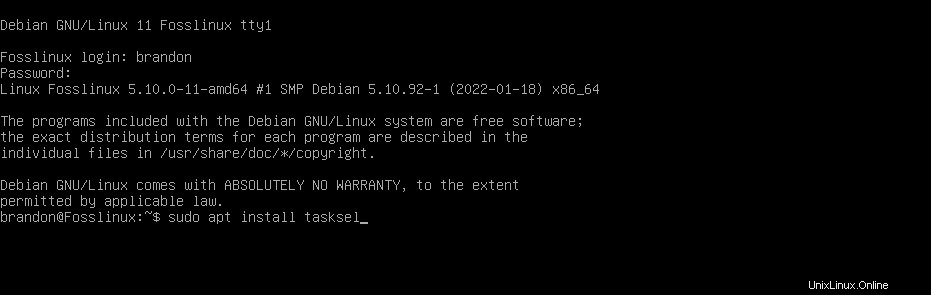
Una volta fatto, ora puoi eseguire il seguente comando per eseguire il programma.
sudo tasksel
Tasksel verrà avviato all'interno del terminale e ora puoi installare qualsiasi DE che desideri scegliendo l'opzione appropriata. Tuttavia, tieni presente che Tasksel richiede l'esecuzione di un comando sudo se si installa un DE. Una volta eseguito il comando precedente, si aprirà una finestra che ti darà la possibilità di installare più DE, come mostrato di seguito.
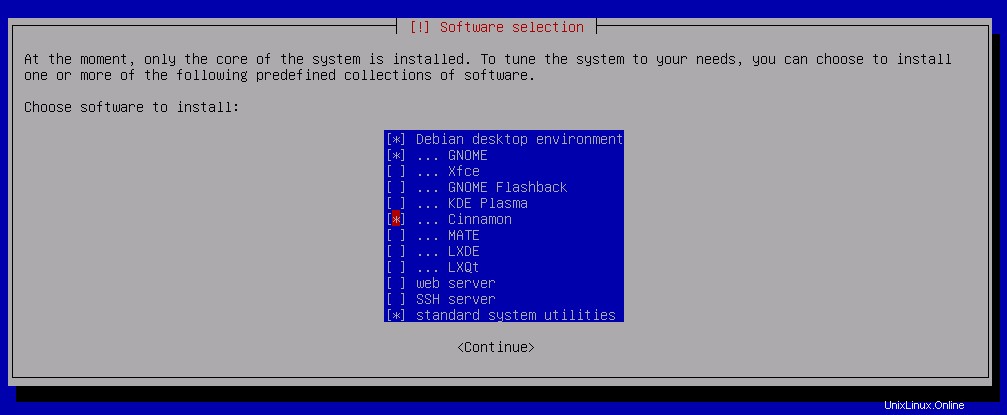
Per installare Cinnamon, devi selezionare 'Cinnamon ' e 'Ambiente desktop Debian.' Una volta selezionato, premere INVIO per avviare l'installazione.

A seconda della velocità di Internet, l'installazione richiederà un po' di tempo per recuperare i pacchetti dal web. Non preoccuparti, però. Puoi controllare le "5 principali funzionalità chiave di Cinnamon 20.3" mentre viene installato per scoprire cosa distingue Cinnamon.
Dopo aver recuperato i file, ti verrà chiesto di selezionare il display manager.
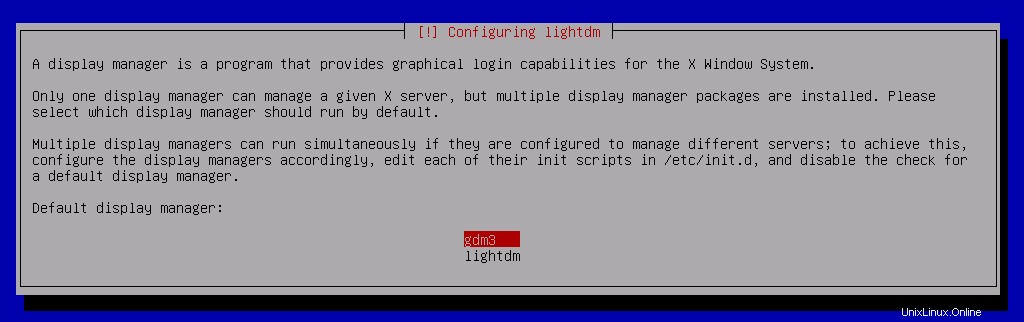
È richiesto quando sono selezionati più DE essere installato. Puoi scegliere l'opzione "gdm" predefinita poiché funziona perfettamente. Dopo la selezione, l'installazione verrà ripresa.

Ora lascia che l'installazione finisca, e una volta che è fatto, ti verrà chiesto di riavviare il sistema.

Ciò significa che Cinnamon è stato installato correttamente e ora devi riavviare il sistema premendo INVIO.
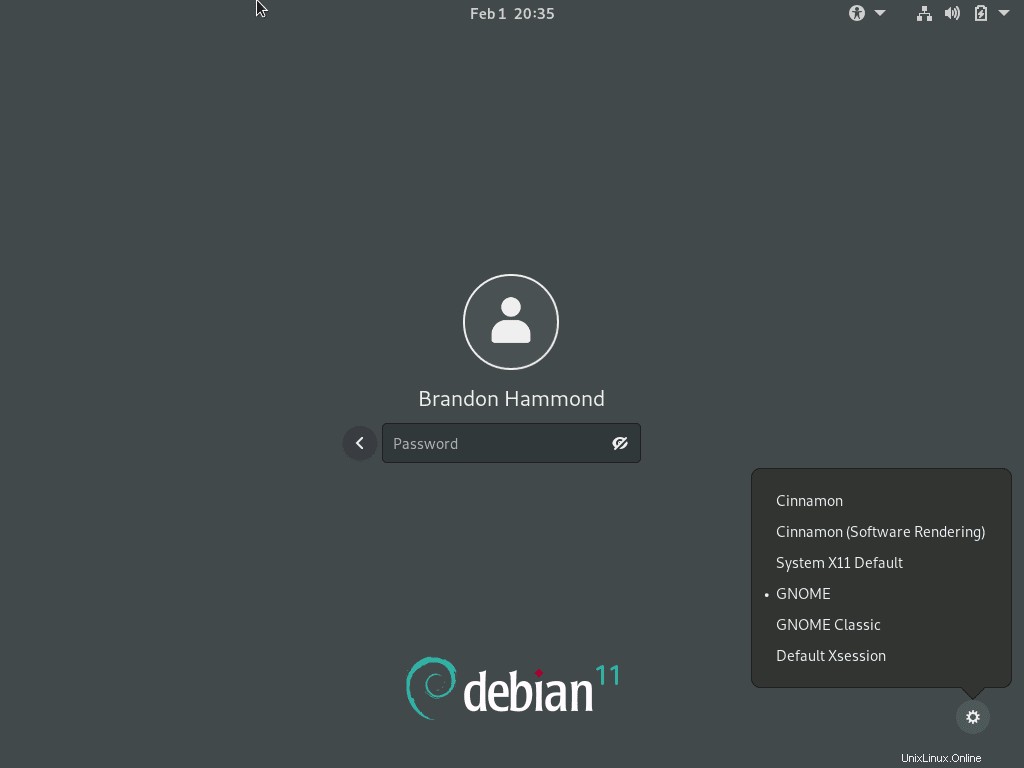
Ora vedrai l'opzione per selezionare uno qualsiasi dei gli ambienti desktop installati nell'angolo in basso a destra. Quindi, seleziona Cinnamon dalla GUI e inserisci la tua password per accedere alla DE.
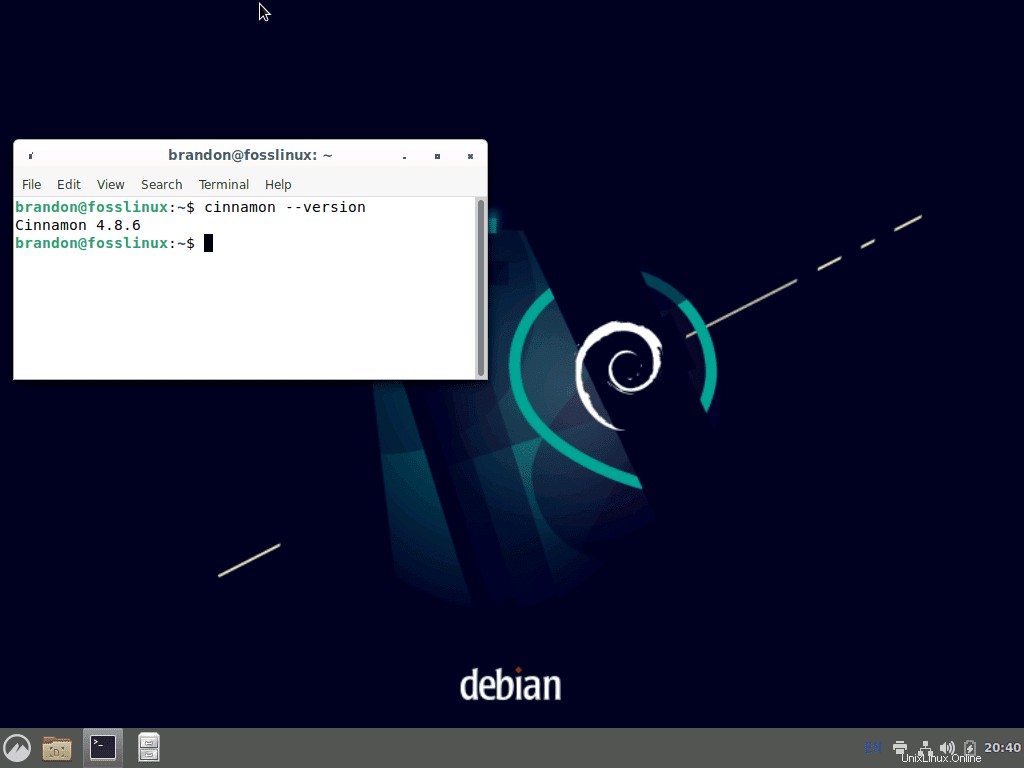
Congratulazioni! Ora hai installato con successo Cinnamon su Debian 11 usando lo strumento taskel.
2. Eseguire una nuova installazione di Debian 11 insieme a Cinnamon
In molti casi, eseguire una nuova installazione di Debian 11 con la tua scelta di DE è l'opzione migliore poiché il processo è relativamente semplice. Ti viene anche risparmiata la seccatura di correggere alcuni bug minori che potrebbero sorgere dopo l'installazione di DE aggiuntivi su Debian 11.
Puoi dare un'occhiata dettagliata all'installazione di Debian 11 Minimal facendo clic qui o continua a leggere per una breve panoramica dell'installazione poiché è un processo praticamente semplice.
- Puoi scaricare la versione 'netinst' (Net Install) di Debian 11 dal sito web ufficiale. Raccomandiamo questo metodo di installazione di Debian 11 poiché la versione "netinst" scarica automaticamente tutti i file richiesti da Internet durante l'installazione e ottiene i pacchetti più stabili e aggiornati. Ecco il collegamento per l'ultima versione stabile a 64 bit della versione netinst di Debian 11.
- Dopo aver scaricato il file immagine ISO, è necessario creare un dispositivo di archiviazione USB avviabile. Quindi, puoi utilizzare uno strumento di masterizzazione ISO come balenaEtcher per masterizzare il file immagine ISO sul dispositivo USB.
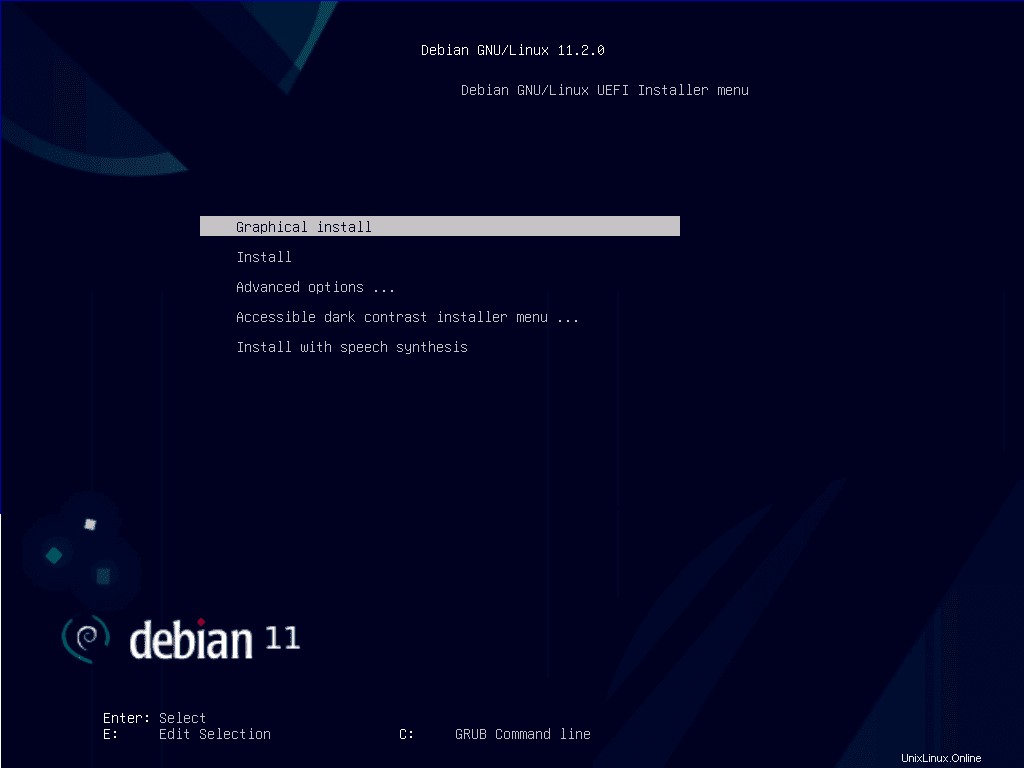
- Una volta fatto, devi avviare da quella USB e otterrai la pagina di installazione di Debian 11 come mostrato sopra. Quando avvii l'installazione, ti verrà chiesto di configurare tutte le impostazioni standard come la tua regione, lingua, fuso orario, account utente e root, password, ecc. Quindi, imposta l'account root, l'account utente e le password e seleziona il resto delle opzioni come faresti durante un'installazione predefinita.
- Ora ti verrà chiesto di partizionare le tue unità.
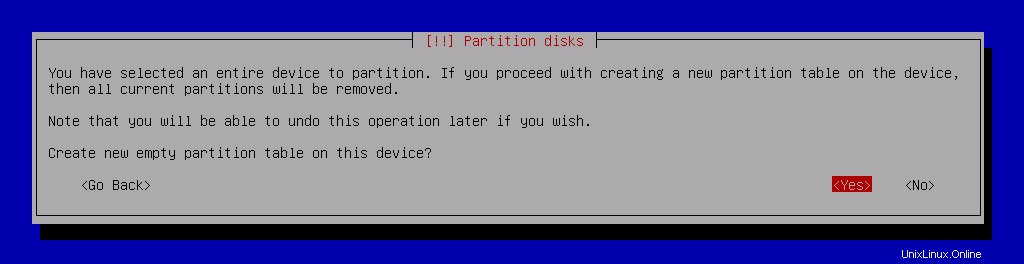
Puoi scegliere l'opzione predefinita, assegnando automaticamente il spazio su disco a tutti i volumi necessari.
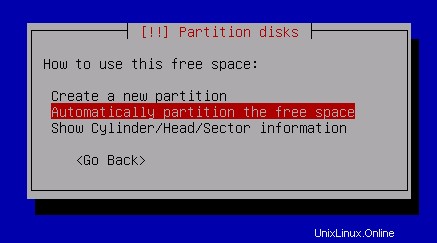
Assegnerà automaticamente lo spazio libero disponibile e creerà le partizioni richieste per impostazione predefinita.
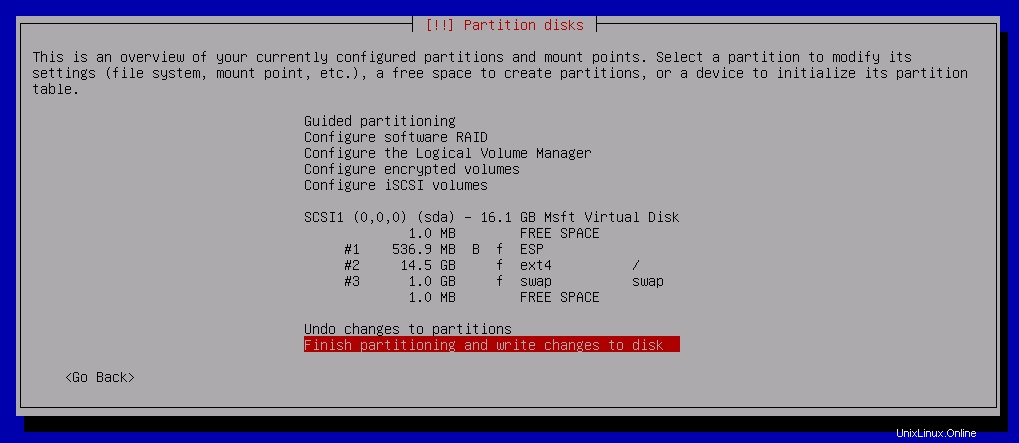
Come puoi vedere sopra, il disco è stato partizionato.
- Una volta fatto tutto, verrà avviata l'installazione del sistema di base di Debian 11.
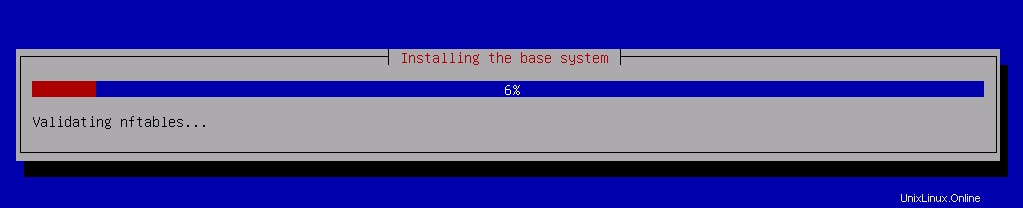
- Dopo l'installazione di base, il sistema passerà automaticamente all'interfaccia Tasksel e ti chiederà di scegliere il tuo ambiente desktop da installare.
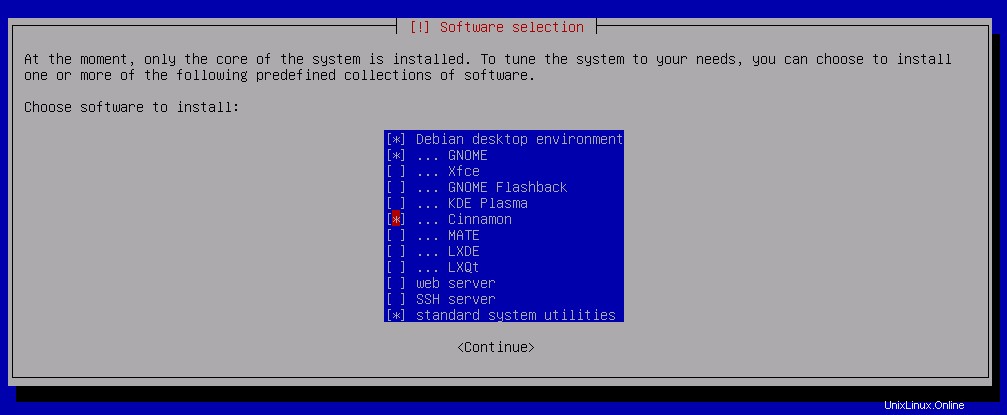
- Tutto il resto della procedura è lo stesso descritto sopra nel primo metodo di installazione. Pertanto, puoi seguire i passaggi esattamente come menzionato in quel metodo e avrai un'installazione riuscita di Debian 11 insieme a Cinnamon.

- Ora, dopo il riavvio, verrai indirizzato alla pagina di accesso.
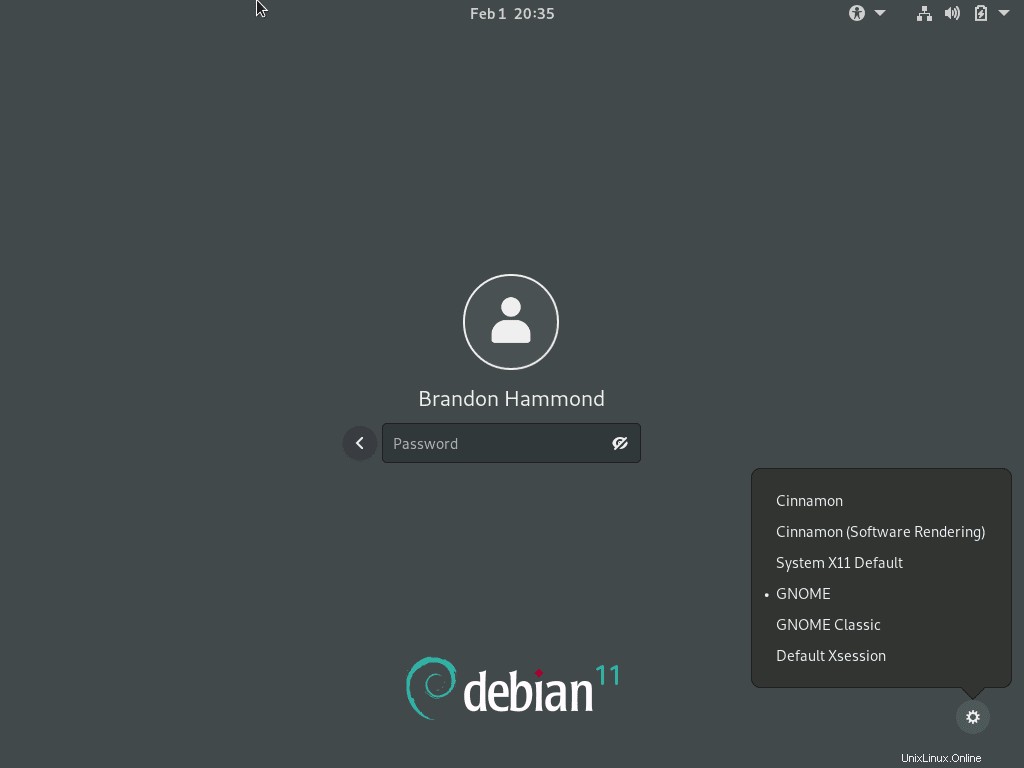
Puoi vedere tutti i DE installati facendo clic sul icona delle impostazioni nell'angolo in basso a destra. Ancora una volta, congratulazioni!
3. Installa Cinnamon tramite il gestore di pacchetti apt
Il gestore di pacchetti apt predefinito è uno strumento capace. Semplifica anche l'installazione di Cannella. Per installare Cinnamon tramite il gestore di pacchetti apt, è necessario eseguire il seguente comando:
sudo apt -y install task-cinnamon-desktop
Questo recupererà i pacchetti rilevanti e i file richiesti e, una volta completato il processo, verrà installato Cinnamon DE. Ora devi riavviare il tuo sistema usando il seguente comando:
sudo reboot
Ora verrai riavviato nella pagina di accesso di Cinnamon.
Pensieri finali
Ora hai imparato a installare Cinnamon su Debian 11 usando tre diversi metodi. Facci sapere se questo articolo ti ha aiutato o se c'è qualcos'altro su cui possiamo guidarti. Cosa ne pensi del desktop Cinnamom?